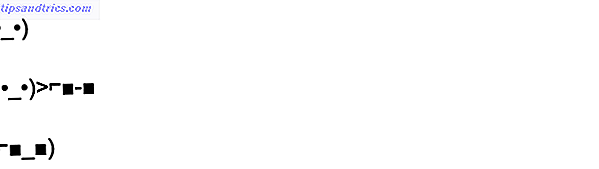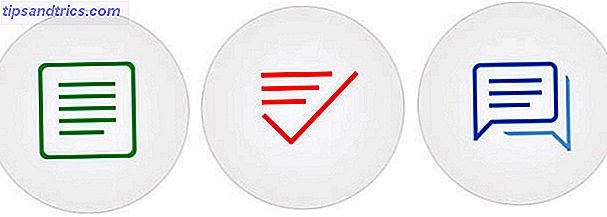Wenn Sie viele lokal gespeicherte Filme und Fernsehsendungen haben, müssen Sie Plex installieren. Es ist nicht Open-Source wie Kodi und einige seiner weniger bekannten Konkurrenten, aber es ist viel einfacher einzurichten und zu verwenden - vor allem, wenn Sie Ihre Inhalte auf mehreren Geräten genießen möchten oder wenn Sie nicht zu Hause sind.
Dieser Leitfaden kann als kostenloses PDF heruntergeladen werden. Laden Sie jetzt Ihr Guide To Plex herunter - das Awesome Media Center . Fühlen Sie sich frei zu kopieren und teilen Sie dies mit Ihren Freunden und Familie.Plex glänzt wirklich, wenn es als zentrale Drehscheibe für alle Ihre Unterhaltungsbedürfnisse verwendet wird. Sie können alte Heimvideos in digitales Format umwandeln Wie man alte VHS-Bänder digitalisiert Wie man alte VHS-Bänder digitalisiert Es ist Zeit, Ihre alten VHS-Bänder zu digitalisieren! Wir zeigen Ihnen das Hardware-Setup und die kostenlose Software, die Sie benötigen, um Ihre VHS-Kassetten ins 21. Jahrhundert zu bringen. Lesen Sie mehr, rippen Sie Ihre riesige Sammlung von DVDs 5 Einfache Schritte zum Rippen einer ganzen DVD auf Ihre Festplatte 5 Einfache Schritte zum Rippen einer ganzen DVD auf Ihre Festplatte Haben Sie Ihre DVD-Sammlung gesichert? Lassen Sie uns Ihnen zeigen, wie Sie Ihre DVDs mit HandBrake kostenlos auf Ihre Festplatte rippen können. Lesen Sie mehr und verwenden Sie Plex, um alles zu verwalten und anzusehen.
Plex bietet auch einige zusätzliche Funktionen, die zusätzliche Schichten des Genusses hinzufügen. Dazu gehören Kanäle von Drittanbietern, Live-TV und personalisierte Nachrichten. Wir werden sie später im Handbuch ausführlicher besprechen.
Wenn Sie den Klang von Plex mögen, aber keine Ahnung haben, wo Sie anfangen sollen, lesen Sie weiter. Dies ist die einzige Anleitung zum Einrichten von Plex, die Sie jemals lesen müssen.
Plex Media Server gegen Plex Media Player
In diesem Leitfaden beziehen wir uns auf zwei verschiedene Teile des Plex-Ökosystems: den Server und den Player. Sie haben unterschiedliche Funktionen und müssen separat installiert werden.
Plex Medienserver
Jedes Plex-Setup benötigt mindestens einen Server. Technisch gesehen können Sie so viele Server installieren, wie Sie möchten, aber einer ist für die meisten Leute ausreichend.
Der Server fungiert als zentraler Hub für Ihre Mediensammlung. Sie müssen also das Gerät auswählen, auf dem Sie den Server mit Bedacht ausführen. Wenn der Server nicht verfügbar ist (z. B. wenn der Computer, auf dem der Server gehostet wird, ausgeschaltet ist), können Sie Ihre Medien nicht auf anderen Geräten ansehen.
Der Einfachheit halber ist es am einfachsten, alle Medien, die Sie auf dem Server speichern möchten, auf das gleiche Laufwerk wie den Server zu verschieben, obwohl Netzwerklaufwerke unterstützt werden, wenn Sie wissen, was Sie tun.
Fast jeder Computer kann als Server fungieren. Versionen sind für Windows, Mac, Linux und FreeBSD verfügbar. Sie können den Server auch auf einem NAS-Laufwerk (Network Attached Storage) installieren. Plex unterstützt Produkte von Synology, Netgear, QNAP, UnRAID, Drobo, ASUSTOR, Thecus, Seagate, Western Digital und Terramaster. Es funktioniert auch mit Docker.
Der Server hat keine eigene grafische Benutzeroberfläche. Wenn Sie den Server zur Verwaltung Ihrer Inhalte verwenden, wird automatisch die Plex Web App gestartet.
Plex Media Player
Der Plex Media Player ist nur ein Spieler; Es kann nicht zum Lesen lokaler Inhalte oder zum Bereitstellen von Inhalten auf anderen Geräten verwendet werden.
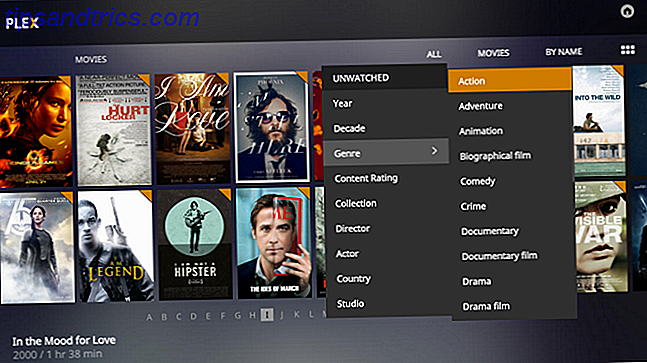
Sie sollten eine Kopie von Plex Media Player auf jedem Gerät installieren, von dem Sie glauben, dass Sie es zum Ansehen von Inhalten verwenden möchten. Es unterstützt eine Vielzahl von Geräten und Betriebssystemen. Dazu gehören Windows, Mac, Android, iOS, Amazon Alexa, Amazon Fire TV, Android TV, Apple TV, Kodi, PlayStation, Xbox, Roku, Nvidia Shield und Sonos. Plex-Inhalte sind auch Chromecast-kompatibel.
Sie können eine Kopie des Plex Media Servers und des Plex Media Players von der Website des Unternehmens herunterladen. Sie können beide dann installieren, indem Sie einfach den Anweisungen auf dem Bildschirm folgen.
Plex zum ersten Mal einrichten
Sobald Sie die erforderliche Software erfolgreich installiert haben, ist es an der Zeit, Plex zum ersten Mal zu starten. Sie müssen mit dem Plex Media Server beginnen.
Wenn Sie das Programm zum ersten Mal ausführen, fordert Plex Sie auf, ein neues Konto zu erstellen. Es ist unmöglich, Plex ohne einen Account effektiv zu nutzen, also wählen Sie einen Benutzernamen und ein Passwort. Sie müssen auch die Nutzungsbedingungen akzeptieren.

Der Einrichtungsassistent
Nachdem Sie ein Konto erstellt haben, wird der Setup-Assistent automatisch gestartet.
Auf dem ersten Bildschirm müssen Sie einen Namen für Ihren Server auswählen. Dieser Name wird in allen Ihren Plex-Apps repliziert. Wählen Sie also etwas Sinnvolles und Identifizierbares.
Sie sehen auch zwei Kontrollkästchen. Mit der ersten Option, "Mit Plex verbinden", können Sie Inhalte außerhalb Ihres Heimnetzwerks streamen und es Ihren individuellen Plex-Apps leicht machen, sich gegenseitig zu finden. Sie sollten es aktivieren.
Die zweite, Senden Sie Feedback, lassen Sie uns Plex anonyme Daten über Ihre Verwendung sammeln. Wenn Sie Ihre Privatsphäre schützen, sollten Sie diese Option deaktivieren.
Klicken Sie auf Weiter und der Assistent fordert Sie auf, Ihre Medien hinzuzufügen. Wenn Sie Ihren Inhalt bereits organisiert haben, können Sie die Ordner hinzufügen. Wenn nicht, überspringen Sie diesen Abschnitt vorerst. Wir werden es in Kürze ausführlicher behandeln.

Schließlich können Sie Kanäle von Drittanbietern hinzufügen. Nochmals, wir werden diese später im Handbuch ausführlicher behandeln, aber fühlen Sie sich frei, etwas hinzuzufügen, das Ihnen gefällt.
Das ist es, der Zauberer ist fertig. Sie sollten nun den Hauptbildschirm von Plex betrachten.
Einrichten von Plex Media Playern
Wenn Sie Plex-Apps auf Ihrem Smartphone, Spielkonsolen oder Streaming-Geräten installiert haben, ist es jetzt an der Zeit, sie zu starten.
In allen Fällen werden Sie von der App aufgefordert, die Anmeldedaten für Ihr Plex-Konto einzugeben. Angenommen, Sie haben den oben beschriebenen Einrichtungsassistenten gelesen, sollte die Plex-App Ihren Plex-Server automatisch finden, sobald Sie Ihren Benutzernamen und Ihr Passwort erfolgreich eingegeben haben.
Jede Plex-App funktioniert anders. Eine detaillierte Anleitung zur Verwendung jeder einzelnen App zu geben, würde den Rahmen dieses Artikels sprengen, aber sie sind alle ziemlich selbsterklärend.
Medien zu Plex hinzufügen
Wenn Sie sich die Zeit genommen haben, Plex-Artikel online zu betrachten, haben Sie wunderschöne Bilder gesehen, die endlose Inhaltsbibliotheken zeigen. Der Inhalt enthält Covergrafiken, Handlungsstränge, Episodennamen, Schauspielerinformationen und mehr.
Plex kann all diese Metadaten automatisch hinzufügen, aber Sie müssen sich die Zeit nehmen, Ihren Inhalt richtig zu organisieren, bevor Sie ihn zur App hinzufügen.
Verwenden der korrekten Dateibenennungsstruktur
Plex ist notorisch pingelig, wenn es darum geht, Dateien und Ordner richtig zu benennen. Die optimale Möglichkeit, Mediendateien auf Plex zu benennen Die optimale Möglichkeit, Mediendateien auf Plex zu benennen Lesen Sie mehr.
Bevor Sie weitermachen, stellen Sie sicher, dass Sie alle Ihre Filme in einem separaten Ordnerbaum von allen Ihren TV-Sendungen haben.
Verwenden Sie als Nächstes die folgenden Richtlinien, um sicherzustellen, dass Plex alle korrekten Metadaten für Ihre Videos und Musik findet.
Filme
Filme können entweder als eigenständige Dateien im Ordner "Filme" gespeichert oder in einem eigenen Unterordner gespeichert werden. Der Film selbst sollte [Movie Name] (Jahr) heißen. Zum Beispiel, Jurassic Park (1993) .
Daher sollte Ihr Ordnerbaum wie folgt aussehen: Filme / Jurassic Park (1993) .mp4 oder Filme / Jurassic Park (1993) / Jurassic Park (1993) .mp4 .
Fernsehshows
TV-Serien verwenden einen ähnlichen Ansatz, aber mit ein paar Optimierungen. Am Beispiel von Friends sollte Ihre Titel-Ordnerstruktur TV-Sendungen / Freunde / Staffel XX / sein .
Innerhalb jeder Staffel sollten die einzelnen Episoden als [Show Name] SXXEXX bezeichnet werden . Ein Video namens Friends S04E12 wäre zum Beispiel Staffel vier, Folge 12.
Wenn die Show, die Sie hinzufügen möchten, nicht dem typischen Saison- / Episodenformat entspricht, sehen Sie in den offiziellen Richtlinien von Plex nach, um weitere Informationen zu erhalten.
Musik
Wenn Ihre Musik bereits eingebettete Metadaten enthält, müssen Sie nichts tun. Plex kann es lesen. Ist dies nicht der Fall, verwenden Sie diese Ordnerstruktur, um Ihre Dateien zu organisieren: Music / ArtistName - AlbumName / TrackNumber - TrackName.ext (zum Beispiel Music / The Killers - Hot Fuss / 01 - Jenny war ein Freund von Mine.mp3 ).
( Hinweis: Wenn Sie Tausende von Dateien haben und sie umbenennen, ist alles unpraktisch, sehen Sie sich FileBot an. Obwohl es nicht kostenlos ist, wird die App die meiste Arbeit für Sie erledigen.)
Füge Filme zu Plex hinzu
Wenn Sie alle Ihre Medien erfolgreich organisiert haben, können Sie sie endlich zu Plex hinzufügen. Der Medientyp, den Sie hinzufügen möchten, bestimmt die Methode. Schauen wir uns zunächst Filme an.
Bewegen Sie im linken Bereich der Plex-Oberfläche den Mauszeiger über Bibliotheken und klicken Sie auf das + -Symbol.
Ein neues Fenster wird geöffnet. Wählen Sie " Filme", klicken Sie auf " Weiter" und klicken Sie auf " Nach Medienordner suchen", um Plex auf den Ordner zu verweisen, der Ihre Filmdateien enthält. Klicken Sie in diesem Stadium nicht auf Bibliothek hinzufügen . Wählen Sie stattdessen Erweitert im linken Bereich.

Die erweiterten Optionen enthalten einige Einstellungen, auf die Sie achten müssen:
- Cinema Trailers: Möchten Sie eine Kinoerfahrung machen oder möchten Sie direkt in Ihre Inhalte einsteigen?
- Land: Wenn Ihre Filme in mehreren Ländern veröffentlicht wurden, welche Länderinformationen möchten Sie für Ihre Metadaten verwenden?
- Agent: Stellen Sie sicher, dass Sie The Movie Database ausgewählt haben. Andernfalls werden einige Metadaten möglicherweise nicht korrekt importiert.
Füge Fernsehserien zu Plex hinzu
Die Methode zum Hinzufügen von TV-Sendungen entspricht der Vorgehensweise beim Hinzufügen von Filmen. Stellen Sie jedoch sicher, dass Sie TV-Sendungen statt Filme auswählen, nachdem Sie das + -Symbol gedrückt haben.
Die erweiterten Optionen unterscheiden sich geringfügig. Sie werden einige filmspezifische Einstellungen nicht sehen, und Sie müssen sicherstellen, dass Sie TheTVDB als Agent auswählen.

Füge Musik zu Plex hinzu
Wenn Sie Musik hinzufügen, wird auf der linken Seite ein Eintrag namens Optionen angezeigt .
Wenn Sie einen Plex Pass haben, können Sie auf diesem Bildschirm wählen, ob Sie eine Premium Plex Music Library erstellen möchten . Es wird Artwork, Künstlerbiographien und Albumrezensionen herunterladen. Außerdem können Sie auf der Grundlage eines Titels oder einer Stimmung intelligente Mischungen erstellen und Musikerkennungsetiketten hinzufügen, um die Organisation Ihrer Bibliothek zu erleichtern.
Wenn Sie wissen, dass Ihre Musikdateien eingebettete Metadaten enthalten, die größtenteils korrekt sind, wählen Sie im Menü " Erweitert" die Option "Integrierte Tags verwenden" .
Füge weitere Videos zu Plex hinzu
Zu guter Letzt möchten Sie möglicherweise weitere Videos zu Plex hinzufügen. Vielleicht haben Sie Heimvideos aus vergangenen Jahren, einige Bilder, die Sie von YouTube heruntergeladen haben, oder Sie möchten nur eine Möglichkeit, alle Ihre Smartphone-Videos auf anderen Geräten rund um das Haus zu sehen.
In diesen Fällen müssen Sie Andere Videos auswählen. Wichtig: Stellen Sie im Menü "Erweitert" sicher, dass der Agent auf " Persönliche Medien" eingestellt ist .
Sie müssen außerdem sicherstellen, dass Sie Ihrer Datei einen erkennbaren Namen gegeben haben. Es ist der Name, den Plex in der App verwenden wird.
Korrigiere falsche Metadaten
Selbst wenn Sie alle Konventionen für die Dateibenennung korrekt befolgt haben und für jede hinzugefügte Bibliothek den richtigen Agenten ausgewählt haben, können die Metadaten manchmal fehlerhaft sein. Zum Glück können Sie es leicht beheben.
Navigieren Sie mit der Plex-Oberfläche zur TV-Episode des Films, den Sie bearbeiten möchten, bewegen Sie die Maus über die Miniaturansicht des Videos und klicken Sie auf das Stiftsymbol. Es öffnet das Metadatenfenster.

Mit dem Panel auf der linken Seite des Fensters können Sie alles vom Titel und der Plotline bis zum Poster und der Besetzungsliste bearbeiten.
Klicken Sie auf Änderungen speichern, wenn Sie fortfahren möchten.
Fügen Sie Untertitel zu Videos hinzu
Sie können sowohl Filmen als auch TV-Sendungen Untertitel hinzufügen. Plex verwendet eine kostenlose Untertitel-Datenbank, um sie herunterzuladen und an Ihr Video anzuhängen.
Um Untertitel herunterzuladen, gehen Sie zu Einstellungen> Server> Agenten> Filme> Plex-Film und ziehen Sie den Agenten OpenSubtitles.org an den Anfang der Liste.
Wiederholen Sie den Vorgang unter Einstellungen> Server> Agenten> Shows> TheTVDB .

Als nächstes klicken Sie auf das Zahnradsymbol . Wählen Sie mithilfe der Dropdown-Menüs am unteren Rand des neuen Fensters die Sprachen aus, die Sie herunterladen möchten. Sie können bis zu drei auswählen.
Leider werden Ihre neuen Einstellungen nur auf neue Inhalte angewendet, die Sie hinzufügen. Um Untertitel zu Videos hinzuzufügen, die sich bereits in Ihrer Bibliothek befinden, klicken Sie auf die drei horizontalen Punkte neben dem Namen der Bibliothek im linken Bereich der Plex-Oberfläche und wählen Sie dann Alle Metadaten aktualisieren .
Für einen genaueren Blick auf die Verwendung von Untertiteln in Plex So verwenden Sie Untertitel auf Plex: Alles, was Sie wissen müssen Verwenden von Untertiteln auf Plex: Alles, was Sie wissen müssen Plex unterstützt mehrere Untertitellösungen für Ihre Medien, aber sie sind alle deaktiviert " aus der Box. " Hier finden Sie alles, was Sie über die Verwendung von Untertiteln in Plex wissen müssen. Lesen Sie mehr, schauen Sie sich unser Handbuch an anderer Stelle auf der Website an.
Werde ein Plex Power User
Wenn Sie mitbekommen haben, sollten Sie jetzt ein funktionelles Plex-Setup haben. Alle Ihre Videos und Musikdateien werden Ihrem Plex Media Server hinzugefügt, und Sie können mit dem Plex Media Player auf diese Dateien auf anderen Geräten zugreifen.
Aber ein wenig tiefer graben, und Sie werden Plex mit zusätzlichen Funktionen vollgepackt, die es noch umfangreicher machen. Hier sind einige Funktionen und Tools, mit denen Sie ein Plex Power-Benutzer werden können.
Plex Pass
Plex ist kostenlos zu verwenden, aber die Firma bietet auch ein Abonnement-Paket. Das Paket heißt Plex Pass.
Ein Plex-Pass ist nicht jedermanns Sache 5 Gründe, warum Sie eigentlich keinen Plex-Pass benötigen 5 Gründe, warum Sie keinen Plex-Pass benötigen Wenn Sie viele lokal gespeicherte Medien auf Ihrem Computer haben, ist Plex ein Muss Habe ein Stück Software. Aber müssen Sie tatsächlich für einen Plex Pass bezahlen? Lasst uns herausfinden ... Read More, aber es schaltet viele zusätzliche Funktionen frei. Einige davon werden wir in diesem Abschnitt näher erläutern.
Die zusätzlichen Funktionen umfassen:
- Automatisches Photo-Tagging zur Szenen- und Ortserkennung
- Live Fernsehen
- DVR-Funktionen, damit Sie Live-TV aufnehmen können
- Zugriff auf Plex Cloud (keine Notwendigkeit für einen Always-On-Server)
- Mobile Synchronisierung für die Offline-Anzeige
- Kindersicherung
- Musiktexte
- Unterstützung für mehrere Benutzer
- Und vieles mehr
Sie können einen Plex-Pass für 4, 99 $ / Monat, 39, 99 $ / Jahr oder 119, 99 $ für ein lebenslanges Abonnement kaufen.

Live Fernsehen
Seit dem Sommer 2017 unterstützt Plex Live-TV Plex Live-TV: Alles, was Sie wissen müssen Plex Live-TV: Alles, was Sie wissen müssen Plex hat Live-TV-Kanäle zu seinem Dienst hinzugefügt, aber was genau ist Plex Live TV? Wir haben alles, was Sie über diese aufregende neue Option für Cutter wissen müssen. Weiterlesen . Wie im vorherigen Abschnitt erwähnt, benötigen Sie einen Plex Pass, um die Funktion zu genießen. Sie können es verwenden, um freie Over-the-Air-Kanäle zu sehen Was können Sie mit einer TV-Antenne sehen? Was können Sie mit einer TV-Antenne sehen? Was wäre, wenn es einen billigen, legalen Weg gäbe, Zugang zu vielen der großen Netzwerke zu bekommen? Du würdest es wahrscheinlich aufdecken. Nun, es stellt sich heraus, dass es da ist! Treten Sie die zuverlässige TV-Antenne nach vorne. Lesen Sie mehr in Ihrer Nähe.
Sie können Live-TV mit der Plex-App für Amazon Fire TV, Android, Android TV, Apple TV, iOS und Roku ansehen. Es wird auch von der Web-App unterstützt.
Um loslegen zu können, benötigen Sie einen DVR-Tuner und eine Antenne. Plex unterstützt viele DVR-Tuner, einschließlich Modelle von HDHomeRun, Hauppauge, AVerMedia und DVBLogic. Die meisten Plex-Enthusiasten bevorzugen HDHomeRun.
SiliconDust HDHomeRun CONNECT. Kostenlose Übertragung HDTV (2-Tuner) SiliconDust HDHomeRun CONNECT. Kostenlose Sendung HDTV (2-Tuner) Jetzt kaufen bei Amazon $ 68, 00
Plex funktioniert mit jeder Antenne, aber die Qualität kann zwischen den Herstellern stark variieren. Zwei der beliebtesten sind Mohu Leaf und HD Frequency.
Mohu Leaf 30 Fernsehantenne, Indoor, 30 Mile Range, Original papierdünn, reversibel, überstreichbar, 4K-Ready HDTV, 10 Fuß Abnehmbares Kabel, Premium-Materialien für Leistung, USA Made, MH-110598 Mohu Leaf 30 Fernsehantenne, Indoor, 30 Mile Range, Original Papier-dünn, reversibel, überstreichbar, 4K-Ready HDTV, 10 Fuß abnehmbares Kabel, Premium-Materialien für die Leistung, USA Made, MH-110598 Jetzt kaufen bei Amazon 29, 65 $
Um Live-TV einzurichten, gehen Sie zu Einstellungen> Server> Live TV & DVR und wählen DVR Setup . Der Assistent scannt Ihr Netzwerk nach dem DVR-Empfänger. Als Nächstes wählen Sie " Kanäle scannen", um zu sehen, was in Ihrer Region verfügbar ist. Zuletzt geben Sie Ihre Postleitzahl ein, um den entsprechenden elektronischen Programmführer (EPG) herunterzuladen.
Sie sollten im linken Bereich der primären Plex-Schnittstelle einen Link zum Programmführer unter Verwalten sehen .
Personalisierte Nachrichten
Im Herbst 2017 verfolgte Plex seine Live-TV-Ankündigung mit der Einführung eines personalisierten News-Features Plex News sollte helfen, Cord-Cutters glücklich Plex News sollte helfen, Cord-Cutters glücklich Plex hat Plex News ins Leben gerufen, die aus Nachrichten besteht Clips aus einer Reihe von Quellen aus dem gesamten politischen Spektrum. Halten Sie auf dem laufenden, was auf der Welt passiert. Weiterlesen . Diese Funktion ist im Plex Media Player für Amazon Fire TV, Android, Android TV, Apple TV, iOS und Roku verfügbar.
Inhalte sind von mehreren weltbekannten Nachrichtenunternehmen erhältlich, darunter Sky News, DW, die Financial Times, Euronews und IGN.

In der Hauptbibliotheksliste wird ein Link namens News angezeigt. Klicken Sie auf die Schaltfläche und ein Video wird abgespielt. Sie können Nachrichtenkategorien mithilfe der Bildlaufleiste unter dem Video durchsuchen.
Für jedes Video können Sie sowohl den Kanal als auch das Thema verfolgen oder stummschalten . Wenn Sie diese Schaltflächen häufig verwenden, können Sie Plex schnell beibringen, welche Art von Inhalt Sie interessiert.
Wenn Sie sich in einer TV-basierten App befinden, können Sie Personalisierung nutzen, um Ihr Erlebnis noch individueller zu gestalten. Sie können eine Postleitzahl hinzufügen, um lokale Nachrichten zu erhalten und die Kategorien zu bearbeiten, die Sie sehen möchten.
Drittanbieter-Kanäle
Plex unterstützt auch eine umfangreiche Bibliothek von Drittanbieter-Kanälen. Einige können über den Plex-Hauptclient installiert werden. Andere verlassen sich auf den nicht unterstützten App Store.
Um einen Drittanbieterkanal zu installieren, gehen Sie im Panel auf der linken Seite der Plex-Oberfläche zu Online Content> Channels .

Als nächstes, in der oberen rechten Ecke des Bildschirms, wählen Sie Kanäle installieren . Sie können die Kategorien auf der linken Seite verwenden, um zu sehen, was verfügbar ist. Klicken Sie auf das Miniaturbild eines Kanals und wählen Sie Installieren, um einen Kanal zu Ihrem Plex-Setup hinzuzufügen.
Wir haben einige der besten Plex-Kanäle abgedeckt 20 Inoffizielle Plex-Kanäle, die Sie jetzt installieren sollten 20 Inoffizielle Plex-Kanäle, die Sie jetzt installieren sollten Eine der besten Eigenschaften von Plex sind Plex-Kanäle. Und einer der besten Teile von Plex Channels ist der nicht unterstützte App Store. Hier sind 20 inoffizielle Plex Channels, die du jetzt installieren solltest. Weitere Informationen sowie Anweisungen zur Installation des nicht unterstützten App Stores finden Sie in einem Artikel auf der Website.
Plex es!
Der Plex es! Mit Bookmarklet können Sie Videos von anderen Websites abrufen und sie der Liste "Später ansehen" in Ihrem Plex-Konto hinzufügen. Sie können die hinzugefügten Videos in Plex ansehen. Sie müssen nicht zur ursprünglichen Site zurückkehren.
Mit dem Bookmarklet können Sie auch ein Video von einer Website zu einer Plex-App "hochladen" und anderen Nutzern von Plex in Ihrem Konto ein Video empfehlen.

Um Plex It! Zu installieren, gehe zu Später ansehen>? und folgen Sie den Anweisungen auf dem Bildschirm. Der Vorgang unterscheidet sich je nach verwendetem Browser und Betriebssystem geringfügig.
Was müssen Sie sonst noch wissen?
Wenn Sie diesen Leitfaden genau befolgt haben, sollten Sie jetzt ein gutes Verständnis dafür haben, was Plex ist, wie es Ihnen helfen kann und wie es eingerichtet wird.
Natürlich gibt es viele weitere Tools, Funktionen und Tricks, die wir noch nicht behandelt haben. 8 Plex Tricks und Tipps, die Sie wirklich wissen müssen Plex Tricks und Tipps, die Sie wirklich wissen müssen Plex ist ein erstaunliches Stück Software. Einfach gesagt, können Sie Ihre Medien überall auf der Welt, auf jedem Gerät, streamen, wann immer Sie möchten. Aber es gibt so viel mehr als das ... Lesen Sie mehr. Einige von ihnen sind nur für erfahrene Benutzer wertvoll, und einige sind nur dann nützlich, wenn Sie einen Plex-Server für mehrere Benutzer betreiben.
Nichtsdestotrotz sollten wir Ihnen helfen, wenn Sie Schwierigkeiten haben. Also, wenn Sie mit einem bestimmten Aspekt von Plex zu kämpfen haben, wenden Sie sich bitte in den Kommentaren unten. Und denken Sie daran, uns mitzuteilen, was Sie von Plex halten. Wie bewerten Sie es? Und würdest du es deinen Freunden empfehlen?